
演示机型:联想天逸510s && MacBook Pro
系统版本:Windows10 && macOS10.15.4
电脑屏幕亮度没有统一的调节快捷键。可以手动设置。
使用Windows电脑具体操作如下。
1.点击页面左下角显示隐藏的图标。

2.选择NVIDIA控制面板。
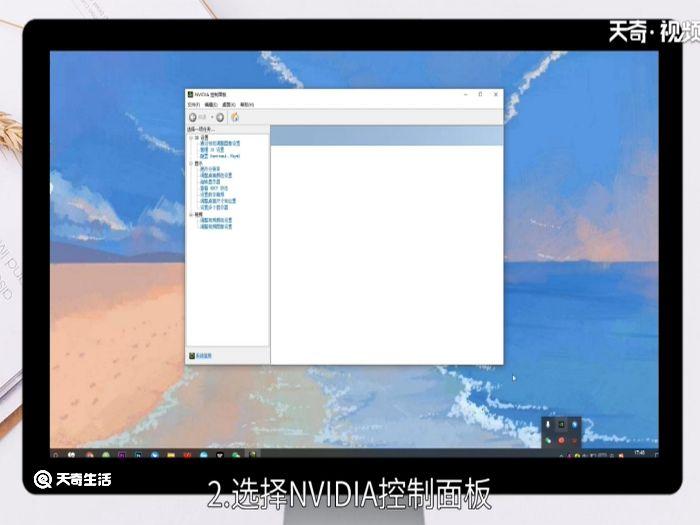
3.点击调整桌面颜色设置。
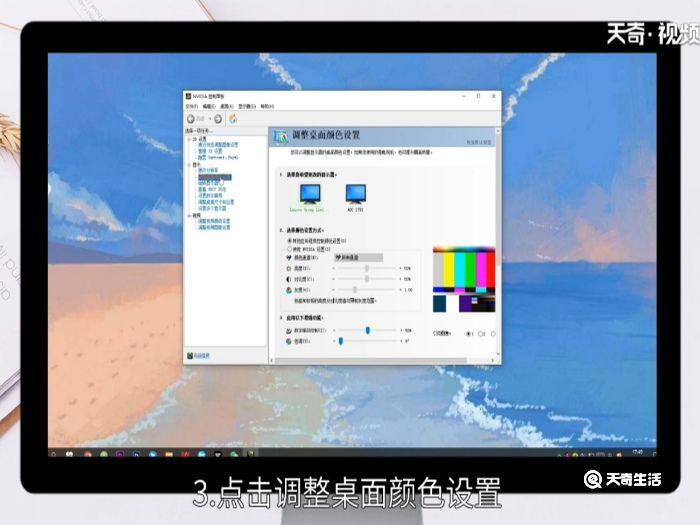
4.勾选使用NVIDIA设置。
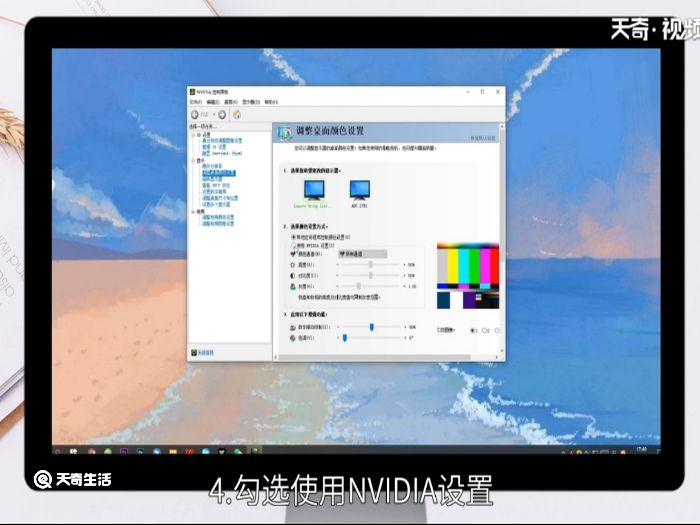
5.调整亮度。
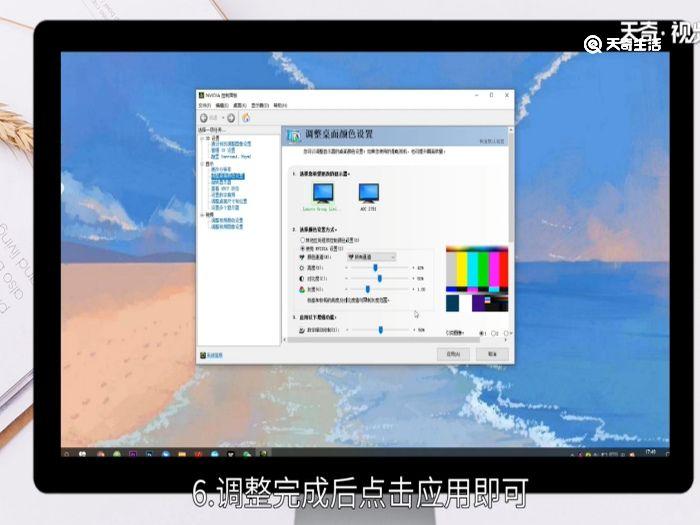
6.调整完成后点击应用即可。
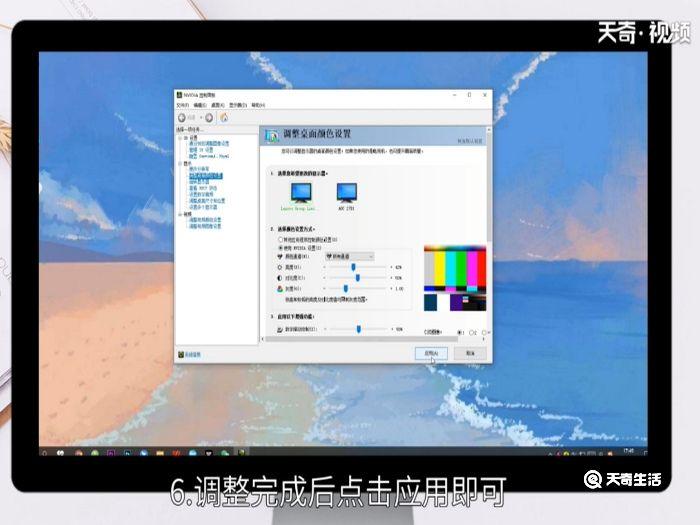
苹果电脑具体操作如下。
1.点击桌面左上角苹果图标。
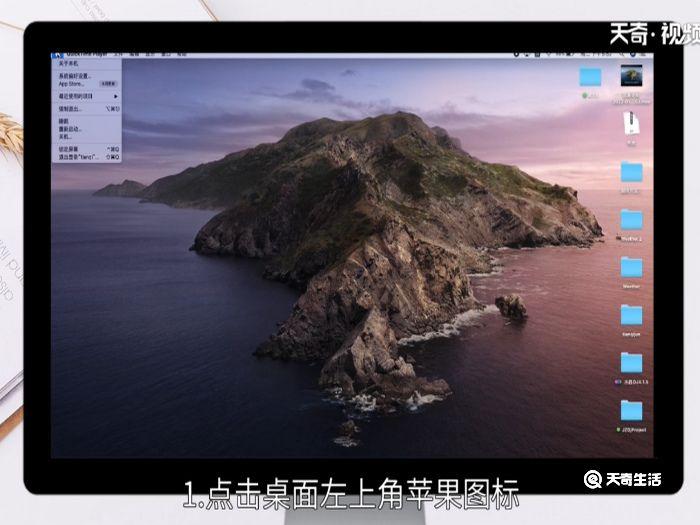
2.打开系统偏好设置。
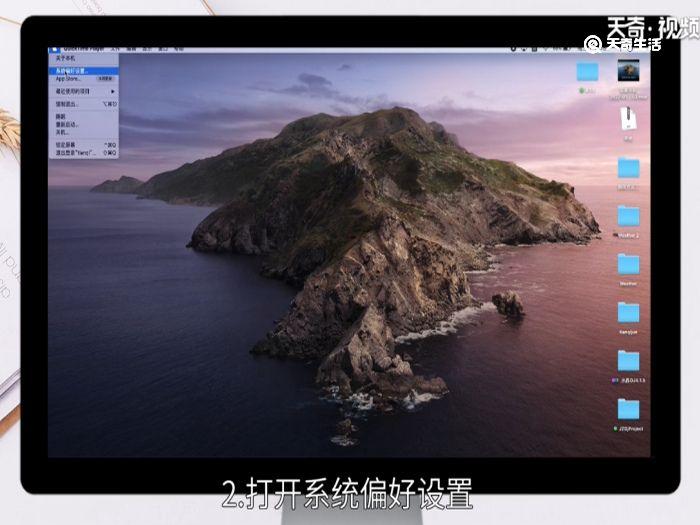
3.点击显示器。
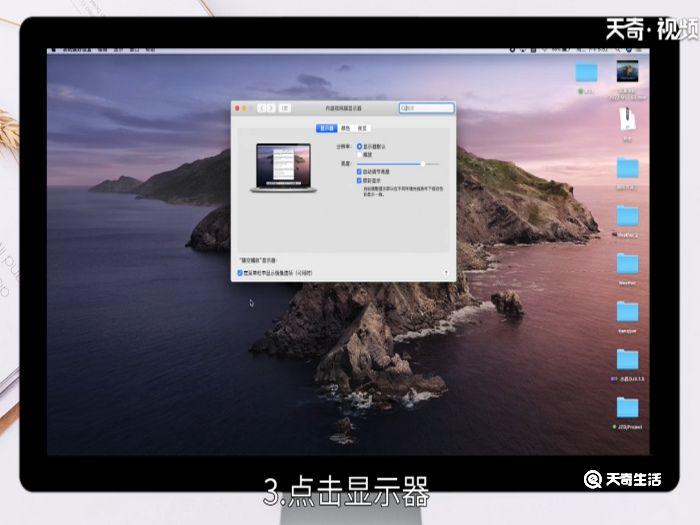
4.找到亮度选项。
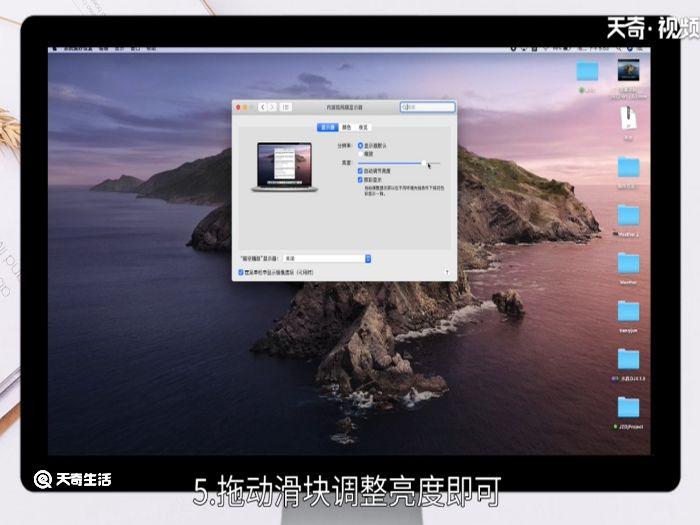
5.拖动滑块调整亮度即可。
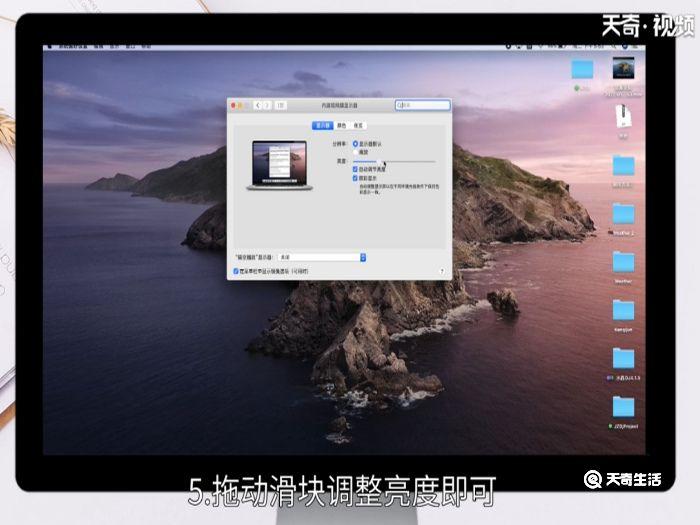
总结:
Windows电脑调节屏幕亮度,点击左下角显示隐藏的图标,选择NVIDIA控制面板,在调整桌面颜色设置里勾选使用NVIDIA设置,即可调整亮度。
苹果电脑调节屏幕亮度,打开系统偏好设置,点击显示器,找到亮度调整即可。
-
<< 上一篇 下一篇 >>
电脑屏幕亮度快捷键 电脑屏幕亮度
看: 68次 时间:2022-12-08 分类 : 数码百科
- 相关文章
- 2022-12-09微信怎么设置签名 微信设置签名的技巧
- 2022-12-09怎么创建新的微信号 创建新的微信号窍门
- 2022-12-09怎么看微信历史头像 查看微信历史头像的方法
- 2022-12-09微信退款怎么查询记录 微信如何查看退款记录
- 2022-12-09微信语音怎么恢复正常 微信语音如何恢复正常呢
- 2022-12-09微信群怎么解群 微信解散群的方法
- 2022-12-09在电脑上怎么下载微信 微信怎么在电脑上下载
- 2022-12-09怎么组建微信群 微信组件群的方法
- 2022-12-09新号码怎么注册微信 新号码注册微信的方法
- 2022-12-09怎么看微信好友的手机号 如何看微信好友的手机号
-
搜索
-
-
推荐资源
-
电脑屏幕亮度快捷键 电脑屏幕亮度
2006-2021 www.whpyq.com 威海信息港